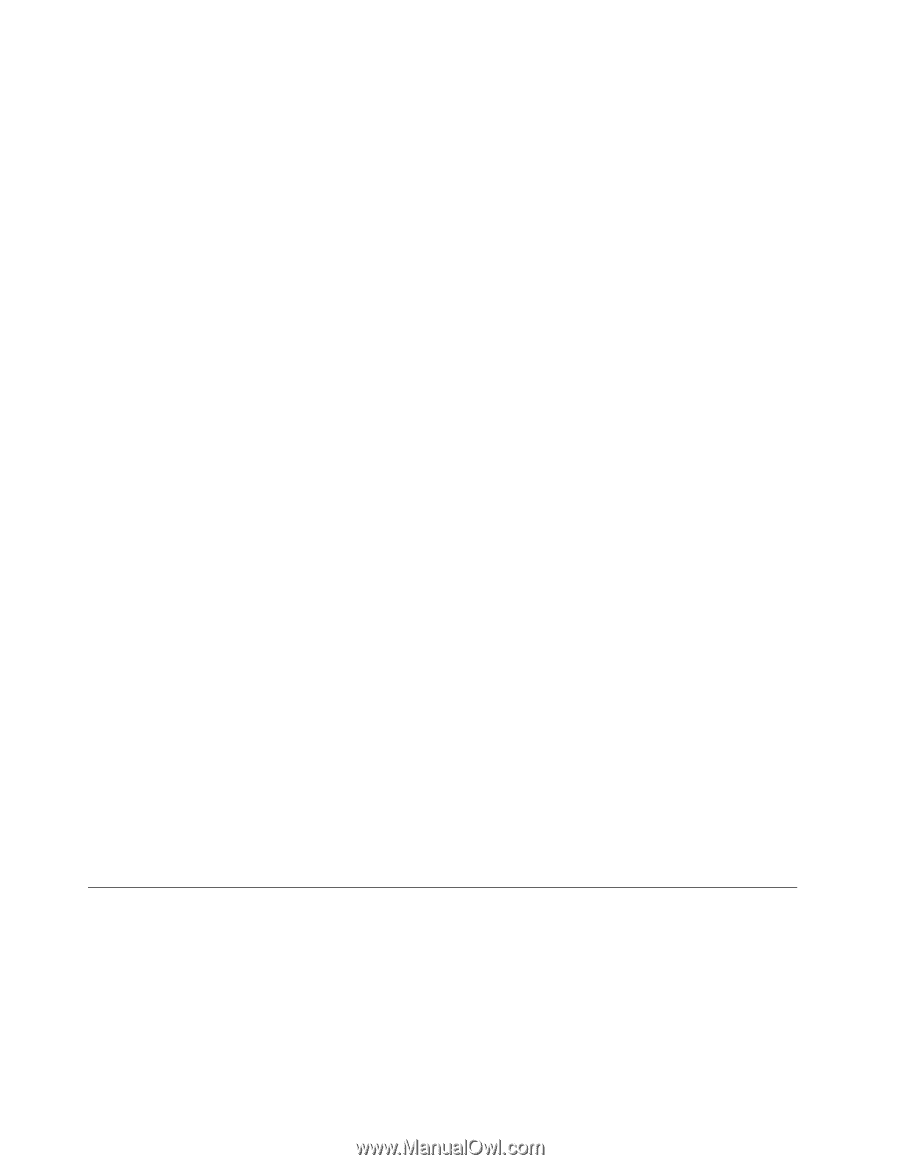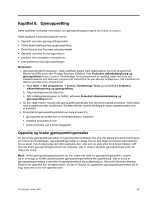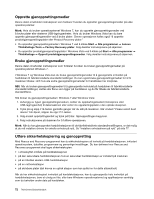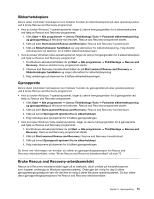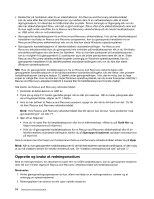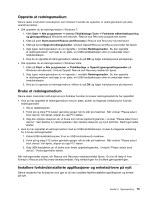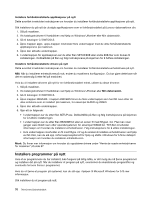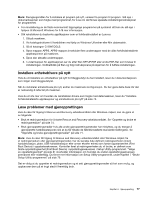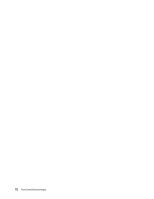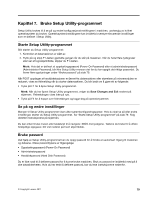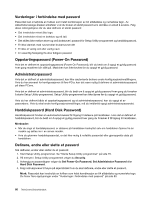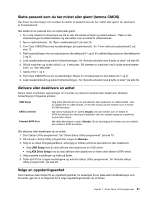Lenovo ThinkCentre M91 (Norwegian) User Guide - Page 90
Installere programmer på nytt, Gå til katalogen C:\SWTOOLS.
 |
View all Lenovo ThinkCentre M91 manuals
Add to My Manuals
Save this manual to your list of manuals |
Page 90 highlights
Installere forhåndsinstallerte applikasjoner på nytt Dette avsnittet inneholder instruksjoner om hvordan du installerer forhåndsinstallerte applikasjoner på nytt. Slik installerer du på nytt de utvalgte applikasjonene som er forhåndsinstallert på Lenovo-datamaskinen din: 1. Slå på maskinen. 2. Vis katalogstrukturen til harddisken ved hjelp av Windows Utforsker eller Min datamaskin. 3. Gå til katalogen C:\SWTOOLS. 4. Åpne mappen apps. apps-mappen inneholder flere undermapper med de ulike forhåndsinstallerte applikasjonene på maskinen. 5. Åpne den aktuelle undermappen. 6. I undermappen for applikasjonen ser du etter filen SETUP.EXE eller andre EXE-filer som brukes til installeringen. Dobbeltklikk på filen og følg instruksjonene på skjermen for å fullføre installeringen. Installere forhåndsinstallerte drivere på nytt Dette avsnittet inneholder instruksjoner om hvordan du installerer forhåndsinstallerte enhetsdrivere på nytt. NB!: Når du installerer enhetsdrivere på nytt, endrer du maskinens konfigurasjon. Du bør gjøre dette bare når det er nødvendig å rette feil på maskinen. Hvis du vil installere driveren på nytt for en forhåndsinstallert enhet, utfører du disse trinnene: 1. Slå på maskinen. 2. Vis katalogstrukturen til harddisken ved hjelp av Windows Utforsker eller Min datamaskin. 3. Gå til katalogen C:\SWTOOLS. 4. Åpne mappen DRIVERS. I mappen DRIVERS finner du flere undermapper som har fått navn etter de ulike enhetene som er installert på maskinen, for eksempel AUDIO og VIDEO. 5. Åpne den aktuelle undermappen. 6. Gjør ett av følgende: • I undermappen ser du etter filen SETUP.exe. Dobbeltklikk på filen og følg instruksjonene på skjermen for å fullføre installeringen. • I undermappen ser du etter filen README.txt eller en annen fil med filtypen .txt. Filen kan noen ganger være tildelt navn etter operativsystemet, for eksempel WIN98.txt. TXT-filen inneholder informasjon om hvordan du installerer enhetsdriveren. Følg instruksjonene for å utføre installeringen. • Hvis undermappen inneholder en fil med filtype .inf og du ønsker å installere enhetsdriveren ved hjelp av INF-filen, kan du slå opp i informasjonssystemet for hjelp og støtte i Windows for å finne detaljert informasjon om hvordan du installerer enhetsdriveren. Merk: Du finner mer informasjon om hvordan du oppdaterer drivere under "Hente de nyeste enhetsdriverne for maskinen" på side 87. Installere programmer på nytt Hvis et av programmene du har installert, ikke fungerer på riktig måte, er det mulig du må fjerne programmet og installere det på nytt. Når du installerer et program på nytt, overskriver du eksisterende programfiler og eventuelle feil som finnes i programmet. Hvis du vil fjerne et program på systemet, kan du slå opp i hjelpen til Microsoft Windows for å få mer informasjon. Slik installerer du et program på nytt: 76 ThinkCentre Brukerhåndbok